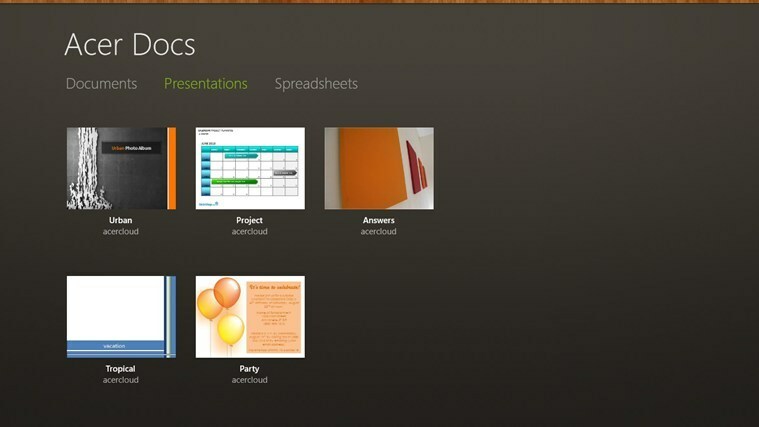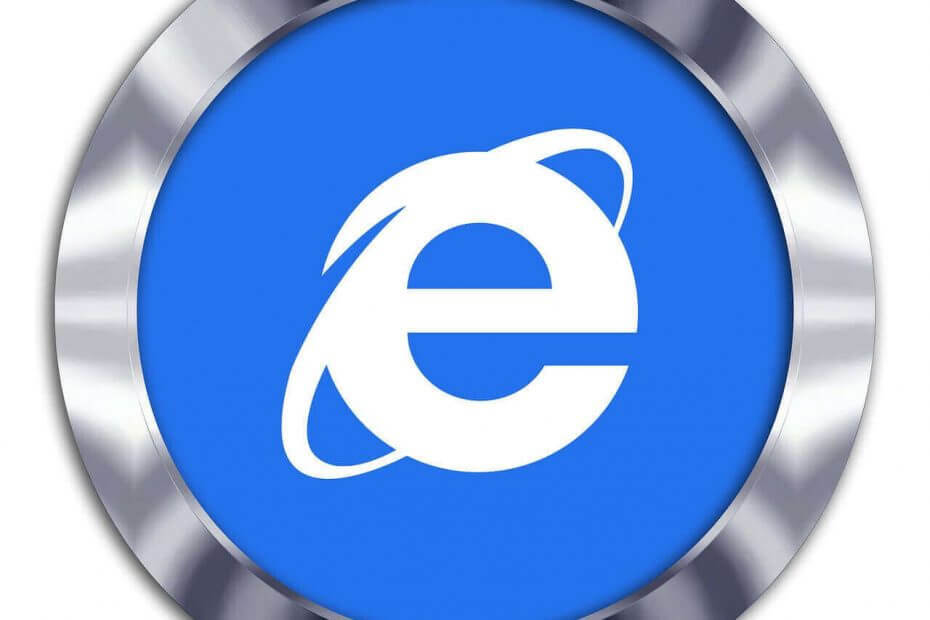- Иногда песни или звукового эффекта недостаточно для сопровождения определенных сцен.
- Вот почему мы часто используем голос за кадром, чтобы рассказать о событиях клипа.
- Clipchamp также имеет эту функцию, и воспользоваться ею очень просто.
- Следуйте нашему руководству и узнайте, как максимально использовать преобразование текста в речь в Clipchamp.

- Фотографии
- Ролики
- Песни
- 3D модели и инфографика
- Многие другие произведения искусства
Получите все приложения по специальной цене!
Вы сможете создать самое зрелищное видео, известное человечеству, с эффектами, которые вдохновят и пленят воображение будущих поколений.
Однако, если звуковая часть вашего клипа не соответствует интенсивности видеоконтента, вы можете просто удалить ее, потому что она никогда не окажет желаемого эффекта.
Действительно, визуальные и звуковые очереди идут рука об руку, особенно когда вы пытаетесь рассказать историю, используя видео в качестве средства.
Независимо от того, решите ли вы использовать музыку, погоду или звуковые эффекты мультфильмов, белый шум или успокаивающий голос диктора, звук может создать или испортить клип.
И, если вы решите пойти по пути озвучивания и рассказать о том, что происходит в клипе, мы собираемся показать вам, как это правильно сделать.
Как я могу использовать озвучку в Clipchamp?
Это чрезвычайно просто, поэтому не расстраивайтесь из-за перспективы сложной задачи. Для того, чтобы начать, все, что вам нужно сделать, это загрузите и установите Clipchamp из магазина Microsoft.
После того, как вы успешно выполнили вышеупомянутый шаг, мы можем узнать, как вы можете использовать функцию преобразования текста в речь Clipchamp.
-
Откройте Clipchamp и нажмите кнопку Создать видео кнопка.
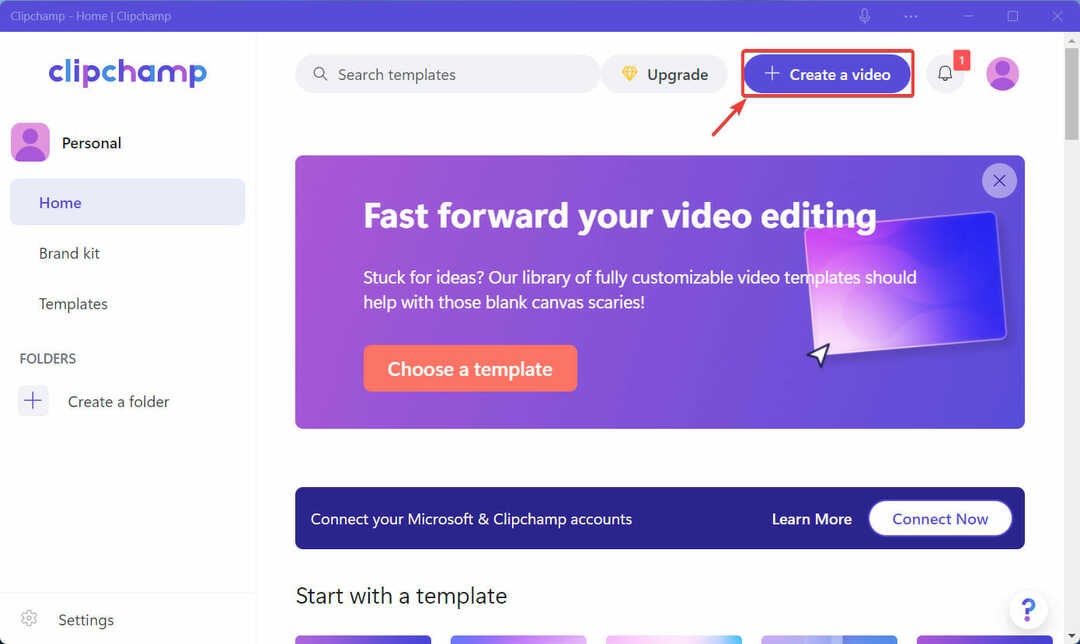
-
Нажмите на Запись и создание вкладки на боковой панели и выберите Текст в речь.
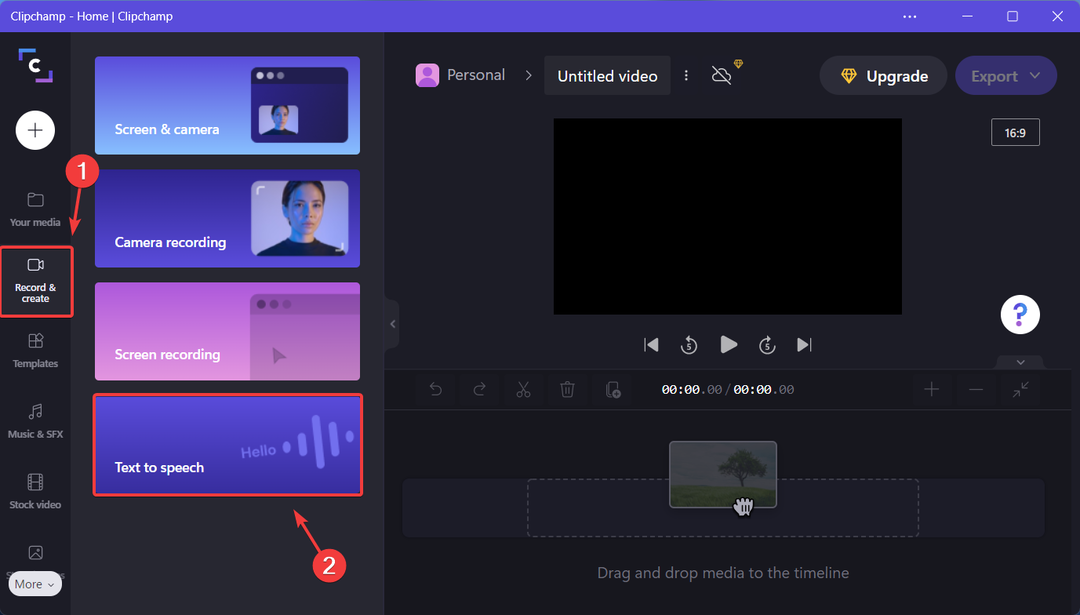
- Выберите нужный язык и диктор, введите текст, выберите скорость, затем нажмите Сохранить на носитель.
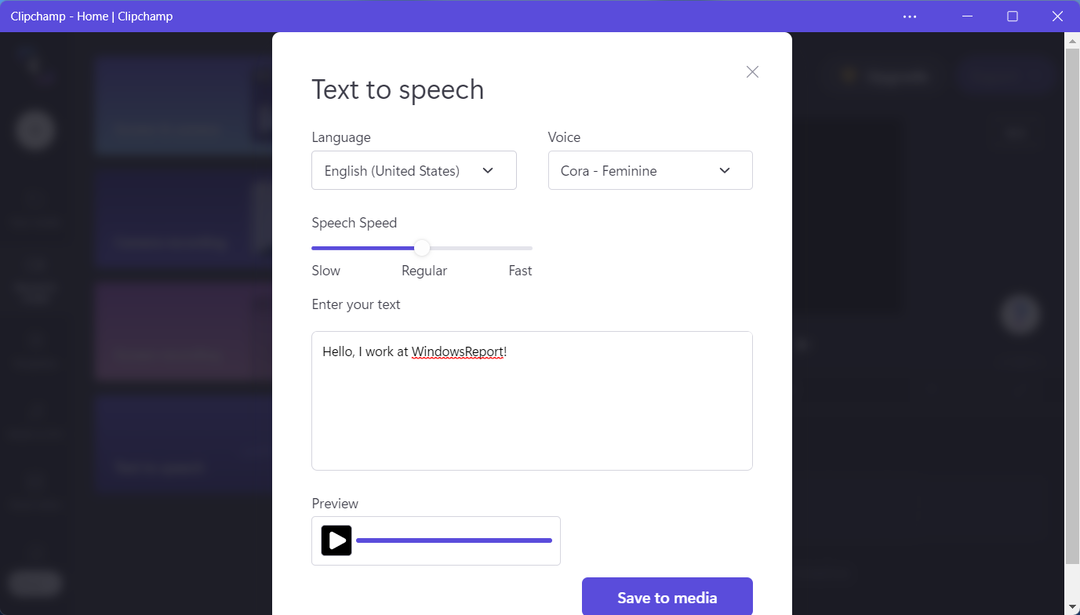
- Перетащите созданный закадровый голос и поместите его в нужное вам место в клипе.
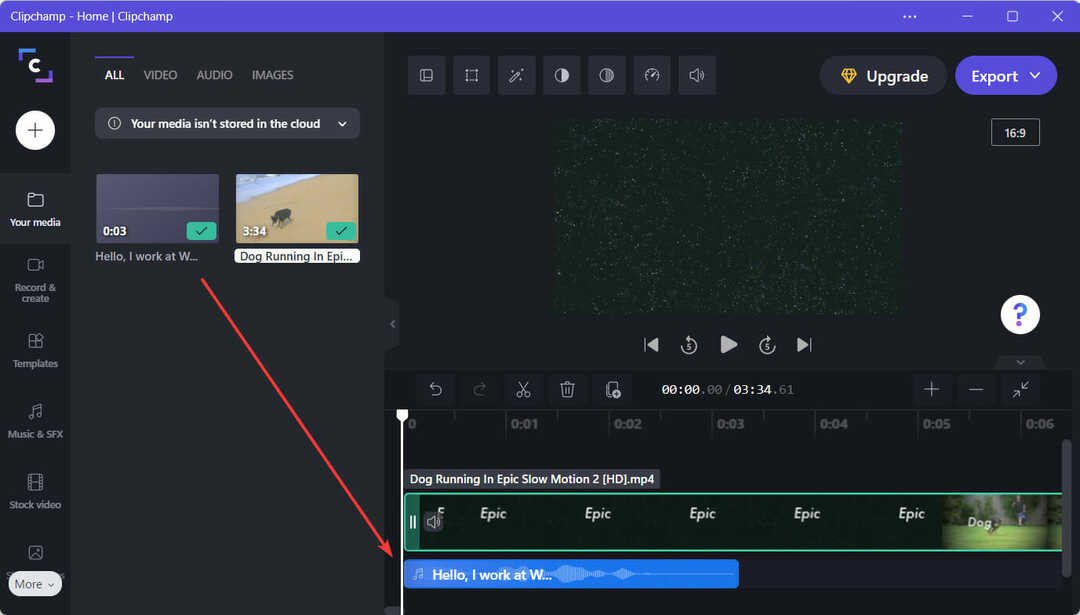
- Когда закончите, нажмите кнопку «Экспорт», чтобы сохранить финальное видео.
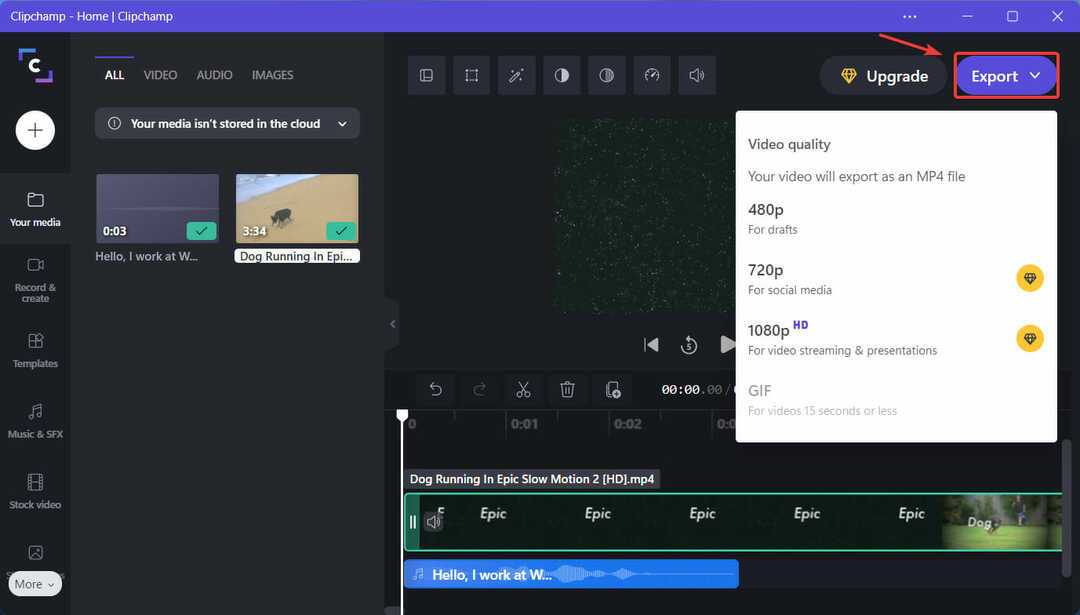
Вот и все! Нет никакого секрета, никакого особого рецепта, только тяжелая работа и знание того, как использовать доступные инструменты для получения абсолютной выгоды.
Обрезка видео также просто с Clipchamp, как и весь процесс редактирования, так что даже не беспокойтесь о том, что вы тратите слишком много времени на свой проект.
Программное обеспечение для редактирования видео от Microsoft на самом деле является отличным способом научиться использовать такие программы, если вы новичок в области настройки клипов.
Однако есть масса других программное обеспечение для редактирования видео альтернативы, если вы чувствуете, что Clipchamp просто не сделает для вас достаточно.
⇒ Получить Clipchamp
Было ли это руководство полезным для вас? Поделитесь с нами своими мыслями в разделе комментариев ниже.
 Все еще есть проблемы?Исправьте их с помощью этого инструмента:
Все еще есть проблемы?Исправьте их с помощью этого инструмента:
- Загрузите этот инструмент для восстановления ПК получил рейтинг «Отлично» на TrustPilot.com (загрузка начинается на этой странице).
- Нажмите Начать сканирование чтобы найти проблемы Windows, которые могут вызывать проблемы с ПК.
- Нажмите Починить все для устранения проблем с запатентованными технологиями (Эксклюзивная скидка для наших читателей).
Restoro был скачан пользователем 0 читателей в этом месяце.